1.项目上线,以前没有配置过https的安全连接。。。刚刚申请了一个https免费证书。(我使用的是unbantu16系统)
Let's Encrypt 是属于介绍性质的,而真正用到的工具是 Certbot,去 https://certbot.eff.org/ 下载合适自己系统的Certbot。
2. 下载Certbot
sudo apt-get install software-properties-common sudo add-apt-repository ppa:certbot/certbot sudo apt-get update sudo apt-get install certbot
3.配置 nginx
location ^~ /.well-known/ {
alias /var/www/html;
default_type "text/plain";
allow all;
}
4.https://certbot.eff.org/lets-encrypt/ubuntuxenial-nginx(原网连接)。
5.cd /etc/nginx/sites-available/default进行配置:(如下)
server {
# 访问http 跳转到https
listen 80;
server_name example.com;
rewrite ^(.*) https://$server_name$1 permanent;
}
server {
listen 443 ssl;
server_name example.com;
index index.php index.html index.htm;
#####SSL#####
location ^~ /.well-known/ {
alias /var/www/html;
default_type "text/plain";
allow all;
}
ssl_certificate /etc/letsencrypt/live/example.com/fullchain.pem;
ssl_certificate_key /etc/letsencrypt/live/example.com/privkey.pem;
ssl_session_timeout 1d;
ssl_session_cache shared:SSL:50m;
ssl_session_tickets on;
ssl_protocols TLSv1 TLSv1.1 TLSv1.2;
ssl_prefer_server_ciphers on;
# 推荐使用的ssl_ciphers值: https://wiki.mozilla.org/Security/Server_Side_TLS;
ssl_ciphers
'ECDHE-RSA-AES128-GCM-SHA256:ECDHE-ECDSA-AES128-GCM-SHA256:ECDHE-RSA-AES256-GCM-SHA384:ECDHE-ECDSA-AES256-GCM-SHA384:DHE-RSA-AES128-GCM-SHA256:DHE-DSS-AES128-GCM-SHA256:kEDH+AESGCM:ECDHE-RSA-AES128-SHA256:ECDHE-ECDSA-AES128-SHA256:ECDHE-RSA-AES128-SHA:ECDHE-ECDSA-AES128-SHA:ECDHE-RSA-AES256-SHA384:ECDHE-ECDSA-AES256-SHA384:ECDHE-RSA-AES256-SHA:ECDHE-ECDSA-AES256-SHA:DHE-RSA-AES128-SHA256:DHE-RSA-AES128-SHA:DHE-DSS-AES128-SHA256:DHE-RSA-AES256-SHA256:DHE-DSS-AES256-SHA:DHE-RSA-AES256-SHA:AES128-GCM-SHA256:AES256-GCM-SHA384:AES128:AES256:AES:DES-CBC3-SHA:HIGH:!aNULL:!eNULL:!EXPORT:!DES:!RC4:!MD5:!PSK';
#####SSL#####
}
6.免费的会有3个月的使用期。需要3个月更新一次。
# 更新证书 certbot renew --dry-run # 如果不需要返回的信息,可以用静默方式: certbot renew --quiet
7.下面需要生成java要集成的jks证书。
1).openssl pkcs12 -export -in fullchain.pem -inkey privkey.pem -out fullchain_and_key.p12 -name tomcat
执行完第一步需要输入俩个密码记住项目里需要用到。
2).keytool -importkeystore -deststorepass '密码' -destkeypass '密码' -destkeystore MyDSKeyStore.jks -srckeystore fullchain_and_key.p12 -srcstoretype PKCS12 -srcstorepass '密码' -alias tomcat
8.最终生成项目中需要用到的jks证书。。。
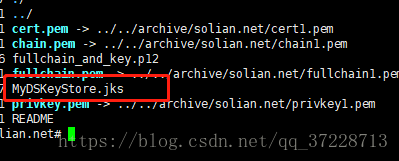
9.springboot项目集成:
1).项目结构
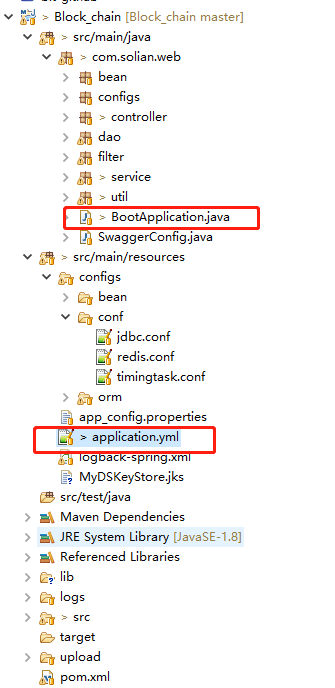
application.yml中 放的是下面的配置:
server: port: 9233 ssl: key-store: classpath:MyDSKeyStore.jks key-store-password: 密码 key-password: 密码
上述的所有密码是可以设置成一样的。当然也可以不一样(不一样的话得记住那个密码是那个)。我这里为了省事,设置成一样的了。。
2)、在启动类里面需要加入这俩个方法。
@Bean
public EmbeddedServletContainerFactory servletContainer(){
TomcatEmbeddedServletContainerFactory tomcat=new TomcatEmbeddedServletContainerFactory(){
@Override
protected void postProcessContext(Context context) {
SecurityConstraint securityConstraint=new SecurityConstraint();
securityConstraint.setUserConstraint("CONFIDENTIAL");//confidential
SecurityCollection collection=new SecurityCollection();
collection.addPattern("/*");
securityConstraint.addCollection(collection);
context.addConstraint(securityConstraint);
}
};
tomcat.addAdditionalTomcatConnectors(httpConnector());
return tomcat;
}
@Bean
public Connector httpConnector(){
Connector connector=new Connector("org.apache.coyote.http11.Http11NioProtocol");
connector.setScheme("http");
connector.setPort(8080);
connector.setSecure(false);
connector.setRedirectPort(9233);
return connector;
}
10.成功

到此这篇关于springboot配置https安全连接的方法的文章就介绍到这了,更多相关springboot https安全连接内容请搜索自学编程网以前的文章或继续浏览下面的相关文章希望大家以后多多支持自学编程网!

- 本文固定链接: https://zxbcw.cn/post/203463/
- 转载请注明:必须在正文中标注并保留原文链接
- QQ群: PHP高手阵营官方总群(344148542)
- QQ群: Yii2.0开发(304864863)
